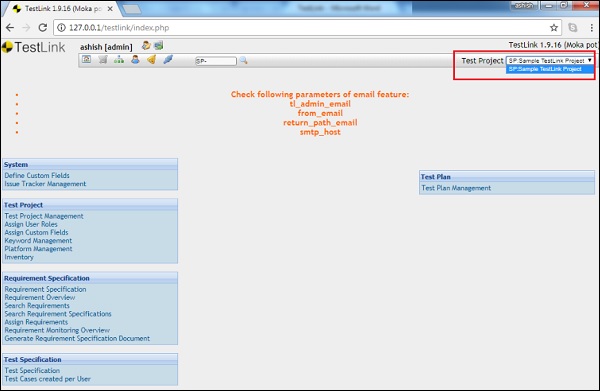TestLink – 添加项目
TestLink – 添加项目
要添加项目,您应该具有 Admin 角色。以管理员身份首次登录后,TestLink 将打开创建新项目表单。在项目创建或分配给您之前,您无法看到任何其他页面。
创建项目
以下是将项目添加到 TestLink 所涉及的步骤 –
通常要创建一个项目,Test Project Management 菜单中有一个选项可用,如下面的屏幕截图所示。
步骤 1 – 在创建项目表单中输入以下详细信息 –
Name – 它应该是一个唯一的项目名称。
Prefix – 用于测试用例 ID 以识别测试用例。
项目描述– 有关项目的详细信息。
增强功能– 您可以根据项目的要求选中复选框。它允许选择您想要的功能,例如需求、自动化等。
问题跟踪器– 如果任何问题跟踪器与 TestLink 链接,它将显示在此处。
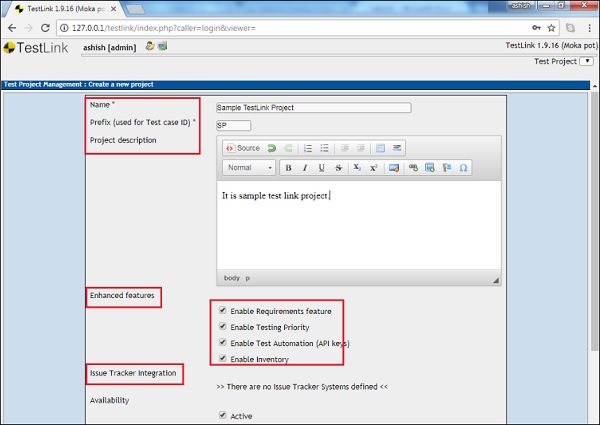
步骤 2 – 选择可用性选项,然后单击创建按钮,如下所示。
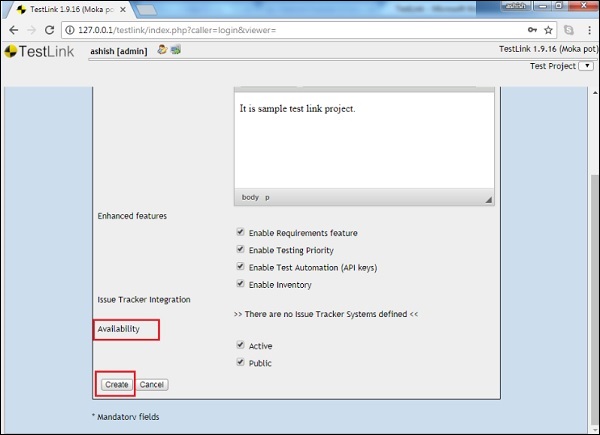
单击“创建”按钮添加项目以及“需求”和“活动”功能的“删除”和“活动/非活动”开关,如下面的屏幕截图所示。
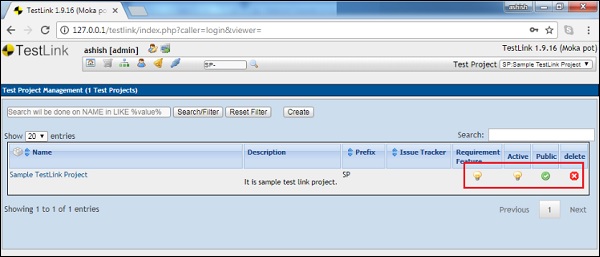
步骤 3 – 您可以通过从屏幕右上角的“测试项目”下拉列表中选择项目名称来查看项目,如下所示。